ستجد في هذا البرنامج التعليمي إرشادات ، حول كيفية تعديل سجلات MX ، لتوجيه البريد الإلكتروني للمجال الذي تعتقد أنه Google Mail. تمت كتابة هذا البرنامج التعليمي للمستخدمين الذين يريدون الاستمرار في استخدام G-Suite Mail (Google Apps Mail ، GMAIL) ، كخدمة بريد افتراضية لديهم ، بعد نقل موقع الويب الخاص بهم من مواقع Google إلى مزود استضافة آخر. على سبيل المثال: يتم تشغيل موقع الويب الخاص بك من مضيف جهة خارجية (وليس على G-Suite) ، لكنك تريد استخدام G Suite GMAIL الحالي مع نطاقك.
ستتعلم في هذا البرنامج التعليمي كيفية تعديل سجلات Mail Exchanger (MX) الافتراضية ، من أجل توجيه البريد الإلكتروني للنطاق إلى خوادم Google Mail. (قم بتوجيه البريد الإلكتروني الخاص بنطاقك إلى حساب بريد / Gmail في G Suite).
كيفية نقل حسابات البريد الإلكتروني لنطاقك إلى Google Suite GMAIL.
الخطوة 1. تعديل سجلات MX لـ GMAIL.
1. تسجيل الدخول إلى cPanel.
2. في أقسام المجالات ، انقر فوق محرر المنطقة.
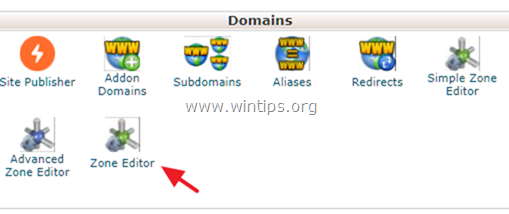
3. انقر فوق علامة الجمع (+) على يسار سجل MX.
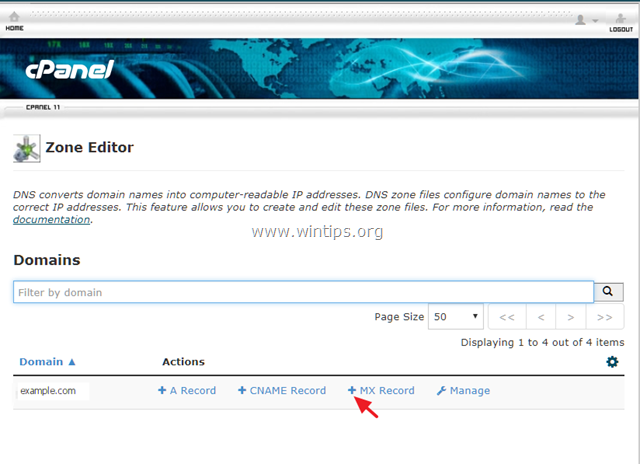
4. اكتب الآن سجلات MX الخمسة (5) التالية (واحدًا تلو الآخر) لخدمات البريد الإلكتروني من Google:
أفضليةالوجهة
1 ASPMX.L.GOOGLE.COM
5 ALT1.ASPMX.L.GOOGLE.COM
5 ALT2.ASPMX.L.GOOGLE.COM
10 ASPMX2.GOOGLEMAIL.COM
10 ASPMX3.GOOGLEMAIL.COM
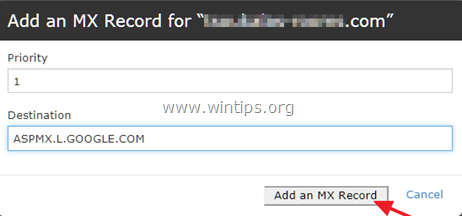
5. عند الانتهاء من إضافة سجلات MX ، انقر فوق يدير.
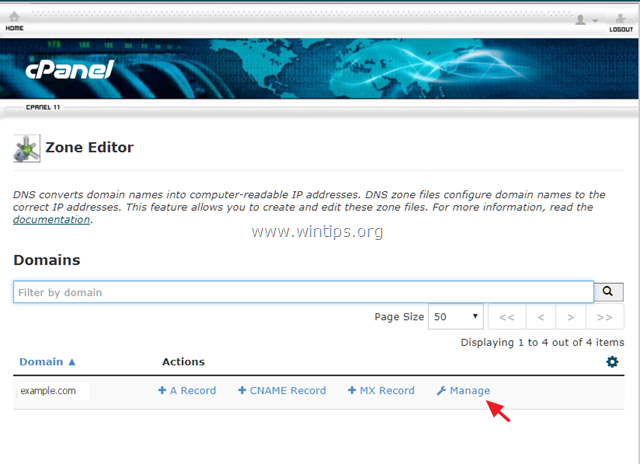
6. في منقي: سطر ، انقر فوق MX.
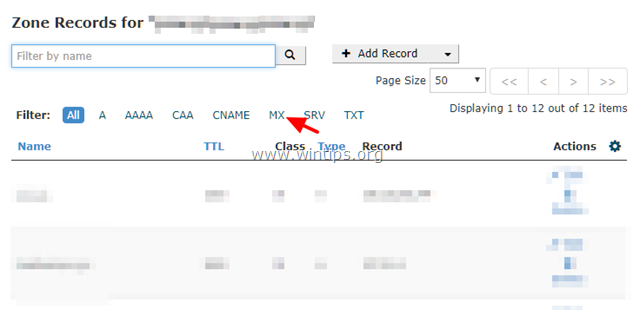
7. حدد موقع في قائمة سجلات MX ، السجل الذي يحتوي كوجهة على اسم المجال والأولوية 0 * وانقر فوق حذف هو - هي. **
* على سبيل المثال إذا كان المجال هو "example.com" ، فسترى إدخالًا مشابهًا:
[ example.com TTL 14400 الفئة: IN النوع: MX الأولوية: 0 الوجهة: example.com ]
** ملحوظة: إذا لم تتمكن من حذف سجل MX ، فانقر فوق تعديل وتغيير أولويتها من 0 إلى 20.
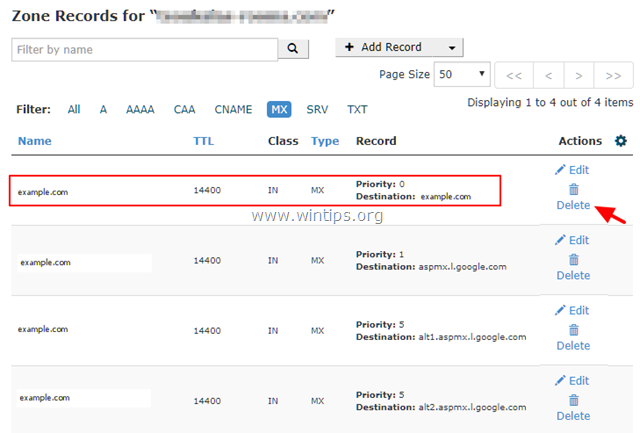
الخطوة 2. تعديل توجيه البريد الإلكتروني.
تتمثل الخطوة الأخيرة في تغيير Mail Exchanger الافتراضي لنطاقك ، من أجل تجذير البريد الوارد لنطاقك إلى خوادم Google.
1. في الصفحة الرئيسية لـ cPanel ، انقر فوق توجيه البريد الإلكتروني في بريد الالكتروني الجزء.
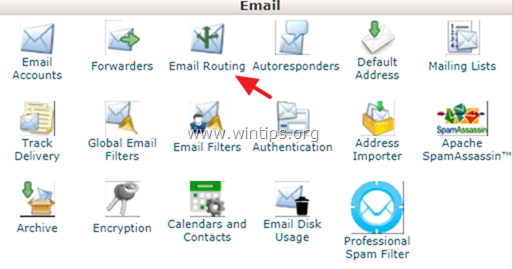
2. حدد ملف مبادل البريد البعيد ثم انقر فوق يتغير.
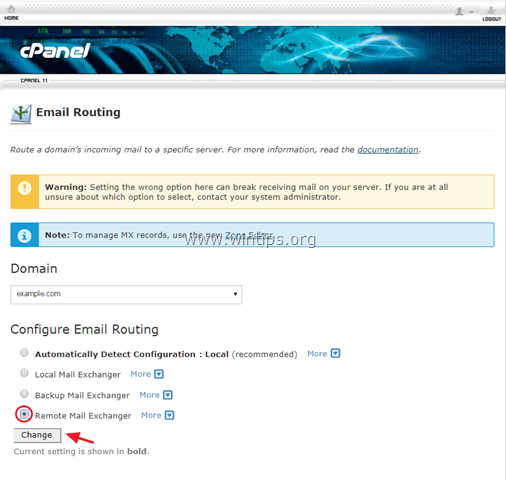
3. أغلق cPanel وأنت انتهيت.
هذا هو! اسمحوا لي أن أعرف ما إذا كان هذا الدليل قد ساعدك من خلال ترك تعليقك حول تجربتك. يرجى اعجاب ومشاركة هذا الدليل لمساعدة الآخرين.